فتح في الوضع الآمن. كيفية بدء تشغيل جهاز الكمبيوتر الخاص بك في الوضع الآمن: قم بالتمهيد في جميع إصدارات Windows.
كنوع خاص من تشخيصات الكمبيوتر ، يتضمن الوضع الآمن بدء التشغيل نظام التشغيلمع استبعاد جميع المكونات غير الضرورية تقريبًا. هذا الوضع شائع جدًا أثناء استرداد كمبيوتر المستخدم بعد أعطال وأعطال معينة ذات طبيعة مختلفة. تحدث أعطال النظام في كثير من الأحيان ، وبالتالي ، فإن المعرفة المناسبة بإجراءات بدء الوضع الآمن ستكون ميزة كبيرة لمالك الكمبيوتر.
كيفية بدء تشغيل الوضع الآمن لـ windows 7
هناك خياران شائعان لفتح الوضع الآمن في Windows 7. الأول يتضمن تسجيل الدخول أثناء بدء تشغيل النظام ، والثاني يتم تشغيله أثناء تشغيله. سيعمل الخيار الأول حتى في حالات الأعطال الخطيرة في الكمبيوتر ، نظرًا لعدم وجود حاجة إلى تمهيد كامل لنظام التشغيل ، يدخل المستخدم في الوضع الآمن ويقوم بمعالجات الإصلاح والاسترداد المطلوبة. الشرط الأساسي للخيار الثاني هو نظام تشغيل نشط ونشط ، وبالتالي فإن هذه الطريقة غير قابلة للتطبيق في جميع المواقف ، ضع في اعتبارك كيفية بدء الوضع الآمن في نظام التشغيل windows 7:
- عند تشغيل الكمبيوتر ، يجب إعادة تشغيله (إذا كان الكمبيوتر في حالة إيقاف التشغيل ، فيجب عليك تشغيله).
- قبل بدء نظام التشغيل ، تعرض الشاشة بيانات حول إصدار BIOS ، وفي هذه اللحظة تحتاج إلى الضغط على مفتاح F8 عدة مرات (يوصى بالضغط أكثر من مرتين أو ثلاث مرات).
- ستفتح شاشة مع نافذة لاختيار معلمات تمهيد نظام التشغيل الإضافية.
- باستخدام مفاتيح الأسهم ، يتم تحديد قسم "الوضع الآمن" والضغط على الزر "إدخال".
عندما ، بدلاً من نافذة خاصة بها اختيار من الخيارات لبدء النظام ، يظهر النقش "Windows 7" ، مما يعني التمهيد العادي لنظام التشغيل ، يجب على المستخدم محاولة الدخول إلى وضع الأمان مرة أخرى. تجدر الإشارة إلى أنه من الممكن أن يتم تعطيل مفاتيح F1-F12 في وقت سابق ، وفي هذه الحالة ، يجب الضغط على المفتاح F8 أثناء الضغط على مفتاح Fn (غالبًا على أجهزة الكمبيوتر المحمولة).
ضع في اعتبارك خيار التشغيل أثناء بيئة نظام تشغيل نشطة:
عند تشغيل نظام التشغيل ، اضغط على مجموعة المفاتيح "Win + R" ، وأدخل الاستعلام "msconfig".
ستظهر الإعدادات المذكورة أعلاه واجهة للمستخدم ، حيث سيتم عرض إعادة تشغيل الكمبيوتر. يمكن لمالك الكمبيوتر الدخول إلى الوضع الآمن بالنقر فوق إعادة التشغيل.  إذا حددت "الخروج بدون إعادة التشغيل" ، فسيتم إدخال الوضع المطلوب بعد إيقاف تشغيل / تشغيل الكمبيوتر أو بعد إعادة تشغيله لأول مرة.
إذا حددت "الخروج بدون إعادة التشغيل" ، فسيتم إدخال الوضع المطلوب بعد إيقاف تشغيل / تشغيل الكمبيوتر أو بعد إعادة تشغيله لأول مرة.
1. ميزات Windows 10 ، كيفية الدخول إلى الوضع الآمن؟
لم يتضمن التعديل المبتكر لنظام التشغيل Windows 10 التقنية القديمة لفتح الوضع الآمن بالضغط على مفتاح F8. هناك ثلاث طرق لتنشيطه ، يتم استخدام الزوج الأول منها أثناء تمهيد نظام التشغيل. يفترض الخيار الأخير فشل النظام في البدء في وضع التشغيل المعتاد للمستخدم.
بدء الوضع الآمن باستخدام تكوين "msconfig":
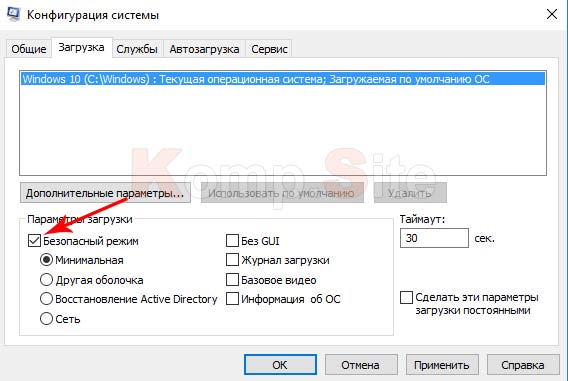
يمكن أيضًا بدء تشغيل الوضع الآمن باستخدام سطر الأوامر:
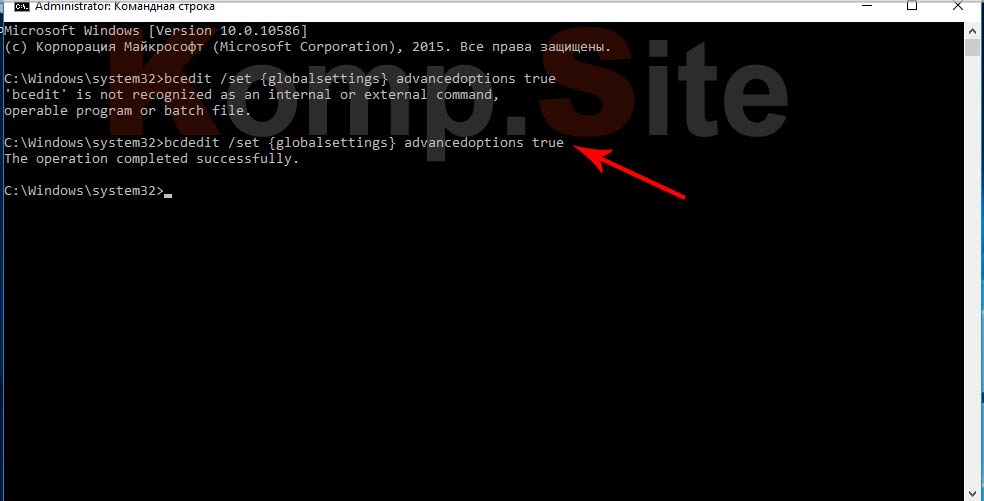
إذا رفض الكمبيوتر التمهيد ، فيمكنك تنشيط الوضع الآمن على النحو التالي:
- يجب أن يكون لديك قرص قابل للتمهيد أو محرك أقراص USB محمول مع نظام التشغيل Windows 10.
- التحميل من هذا القرصأو محرك أقراص فلاش ، حدد لغة الواجهة المطلوبة والمعلمات الأخرى.
- في النافذة التي تظهر ، والتي تطالبك بتثبيت نظام التشغيل ، تحتاج إلى الضغط على زر "استعادة النظام" الموجود أسفل النافذة.
- انتقل إلى قسم "التشخيص" وفي القسم الفرعي "المعلمات الإضافية" ، قم بتشغيل سطر الأوامر.
- في النافذة التي تفتح ، أدخل "bcdedit / set (globalsettings) advancedoptions true".
- انتظر الرسالة التي تفيد بأن العملية تمت بنجاح وقم بإلغاء تنشيط سطر الأوامر بالنقر فوق "متابعة" بعد ذلك.
- بعد إعادة تشغيل جهاز الكمبيوتر ، سيتم عرض قائمة بأوضاع التشغيل المتاحة ، حدد "الوضع الآمن". (يمكن تعطيله باستخدام الأمر "bcdedit / deletevalue (globalsettings) Advancedoptions").
2. Windows 8 ، كيفية الدخول إلى الوضع الآمن لاستكشاف الأخطاء وإصلاحها بشكل صحيح؟
لا تشير تفاصيل واجهة Windows 8 إلى الطريقة الأكثر شيوعًا لبدء الوضع الآمن على خلفية الأنظمة الأخرى. لنفكر في الخيارات الرئيسية لدخول هذا الوضع.
الخيار الأول هو الدخول باستخدام المفتاح F8.
ومع ذلك ، قد لا تعمل هذه الطريقة مع جميع تعديلات أجهزة الكمبيوتر ، فتسلسلها كالتالي:

كيف تبدأ الوضع الآمن في Windows 8 عن طريق تغيير خيارات التمهيد؟
تعتبر الطريقة فعالة للغاية ؛ يتم استخدام سلسلة الإجراءات التالية لتنفيذها:
- اضغط على مجموعة الأزرار "Win + R" ، أدخل الأمر "msconfig".
- انتقل إلى القسم بعنوان "تنزيل". في عنصر "خيارات التمهيد" ، حدد المربع بجوار تسمية "الوضع الآمن".
- قم بتعيين المحدد المقابل للمدخل "الحد الأدنى" ، ثم انقر فوق "موافق".
- تفتح نافذة يحتاج فيها المستخدم إلى تأكيد إعادة تشغيل نظام التشغيل.
- بعد إعادة التشغيل ، سيكون الوضع الآمن نشطًا. بعد حل المشكلات وإصلاحها ، من المهم إلغاء تحديد المربع المحدد مسبقًا بجوار عنصر "الوضع الآمن" في إعدادات التمهيد نفسه.
تتضمن الطريقة الشائعة الأخرى لتنشيط الوضع الآمن في نظام التشغيل Windows 8 الخطوات التالية:
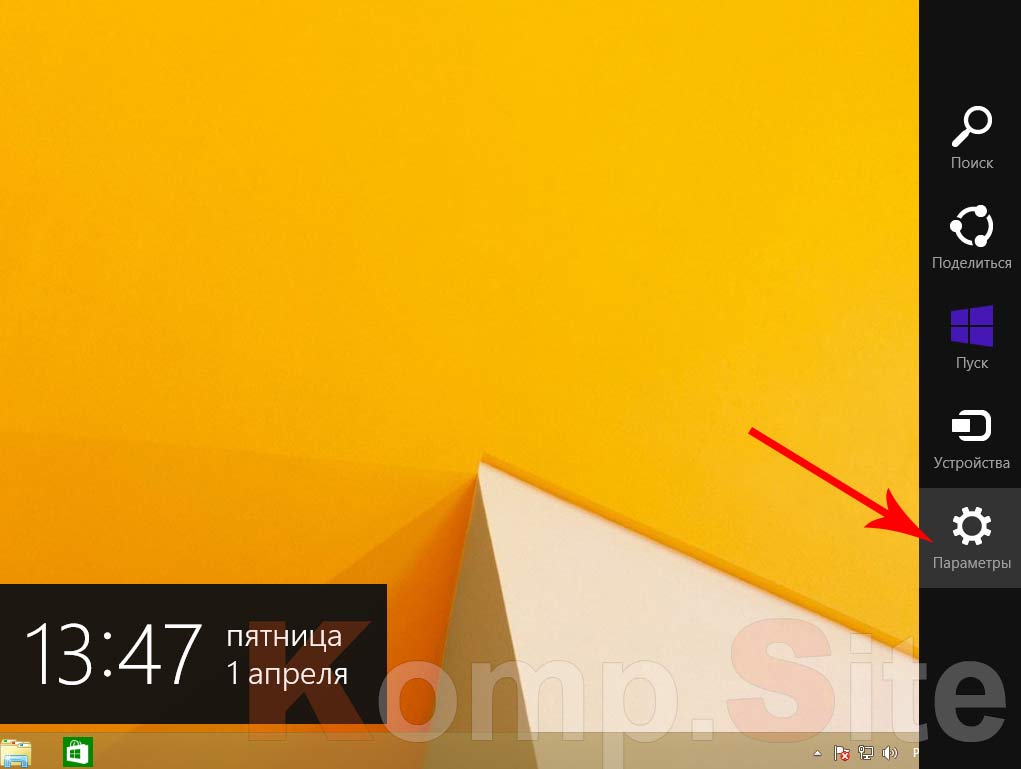
استخدام الوسائط القابلة للتمهيد.
بالطبع ، بما في ذلك إمكانية حدوث فشل كامل في نظام التشغيل ، هناك خيار للدخول إلى الوضع الآمن باستخدام قرص التشغيلأو محركات أقراص فلاش:
- إدراج محرك USB قابل للتمهيدفي جهاز الكمبيوتر وتشغيله.
- حدد التاريخ والوقت والمعلمات الأخرى.
- في نافذة التثبيت الظاهرة ، انقر فوق "استعادة النظام".
- انتقل إلى عنصر "التشخيص" وحدد القسم المسمى "المعلمات الإضافية".
- في قسم "سطر الأوامر" ، أدخل المهمة "bcdedit / set (globalsettings) Advancedoptions true" ، ثم اضغط على "Enter".
- أغلق موجه الأوامر ثم اضغط على متابعة.
- بعد إعادة تشغيل نظام التشغيل ، في النافذة التي تفتح ، اضغط على الزر F4.
- يدخل الوضع الآمن... لمنع النافذة ذات الخيارات الممكنة لبدء النظام من الظهور بعد كل إيقاف تشغيل / تشغيل أو إعادة تشغيل لاحقة لجهاز الكمبيوتر ، يجب عليك إدخال ما يلي في سطر الأوامر: "bcdedit / deletevalue (globalsettings) Advancedoptions".
3. كيفية الدخول إلى الوضع الآمن لنظام التشغيل Windows XP؟
بالنظر إلى إصدار Windows XP ، على الرغم من أنه قديم ، ولكنه لا يزال مناسبًا للعديد من المستخدمين ، ففكر في عملية بدء الوضع الآمن عليه:
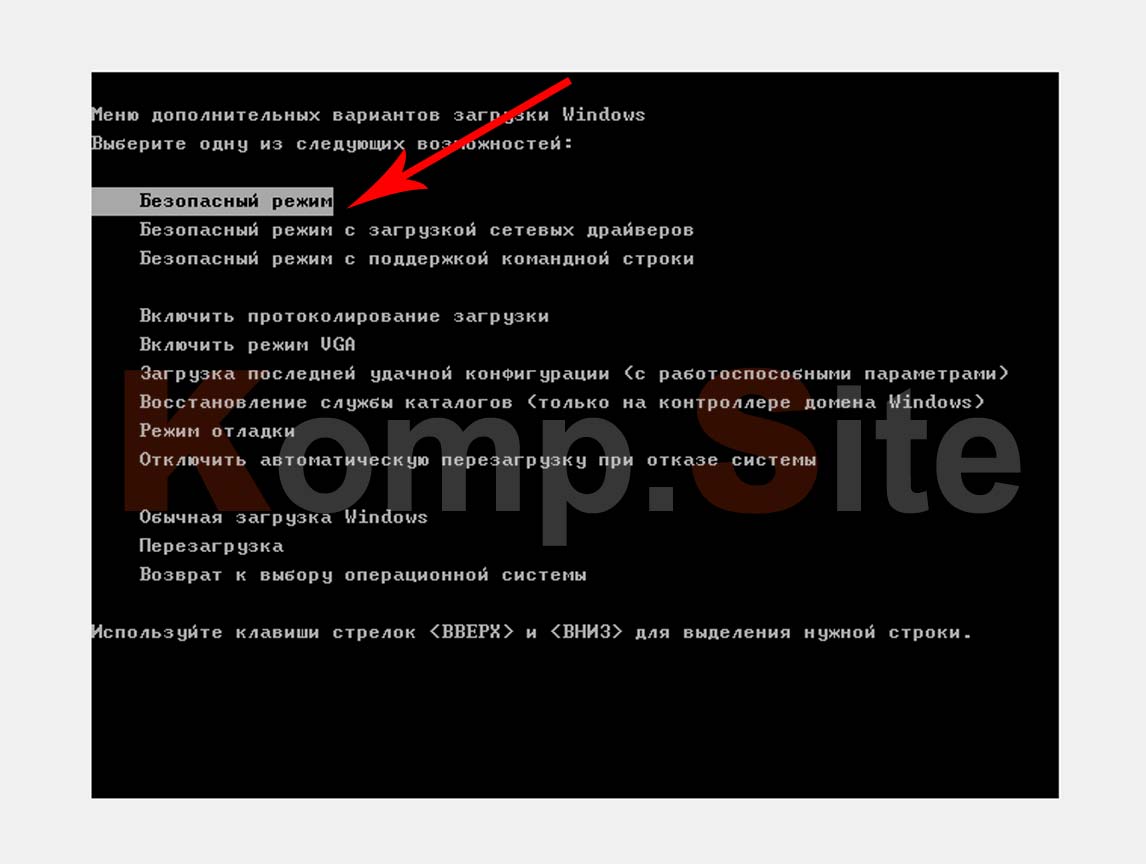
كيف تعمل بأمان وضع الويندوز XP خارج النظام؟ في بعض الحالات ، يمكن أن يكون هذا الخيار بديلاً لما سبق. ضع في اعتبارك التسلسل:
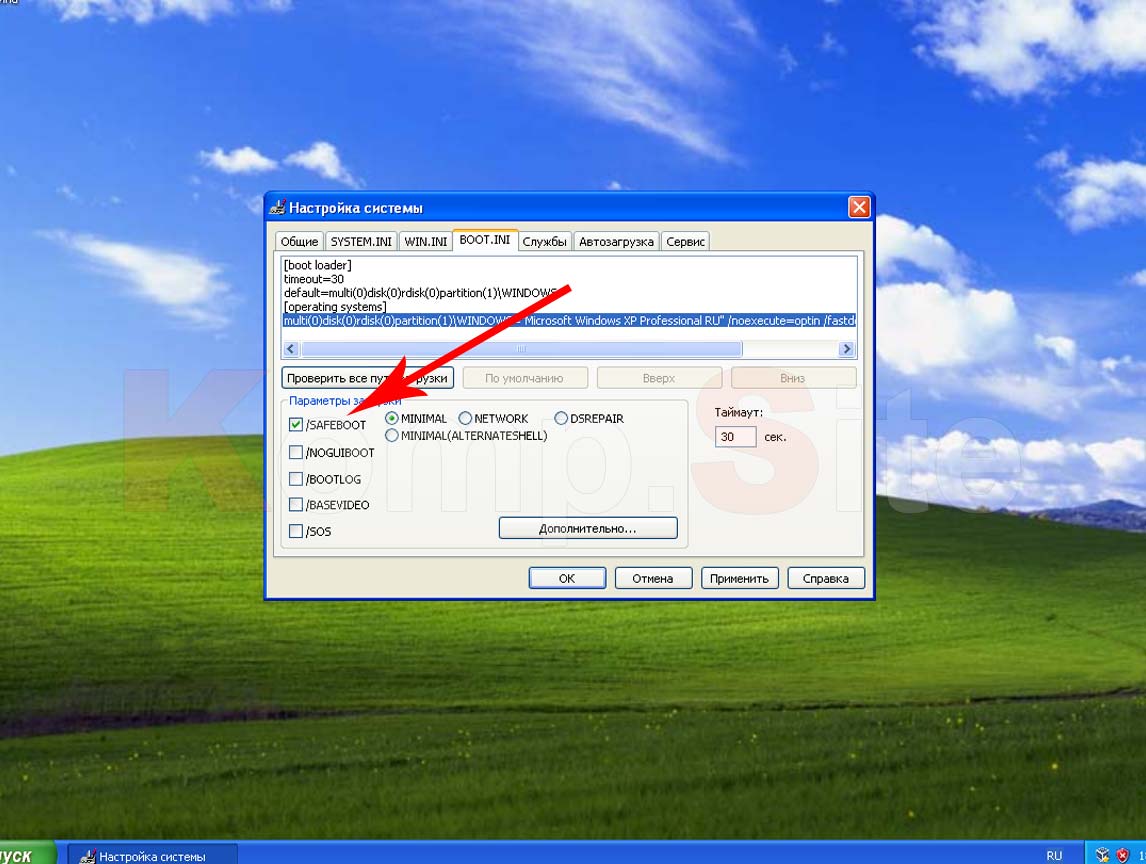
14. 07.2017
مدونة ديمتري فاسياروف.
يعد الوضع الآمن ميزة مفيدة في Windows
مرحبا أيها القراء الأعزاء.
الآن سنقوم معًا بتحليل موضوع كيفية بدء تشغيل جهاز كمبيوتر في الوضع الآمن في إصدارات مختلفةغرفة العمليات أنظمة النوافذ.
متى ولماذا يمكن أن يكون هذا مفيدًا؟
إذا تعرض جهاز الكمبيوتر الخاص بك للهجوم من قبل الفيروسات ، فقد بدأ في التشغيل لفترة طويلة ، أو أنه لا يعمل بشكل صحيح بعد تثبيت برامج وبرامج تشغيل جديدة ، أو إذا كانت لديك مشكلات أخرى ، فيجب عليك التمهيد في الوضع الآمن ومحاولة إصلاحها. على سبيل المثال ، احذف البرنامج الذي تسبب في حدوث مشكلات ، وابحث عن برامج الفيروسات وقم بإزالتها ، وما إلى ذلك.

ابدأ الوضع الآمن لأنظمة التشغيل Windows 95 و 98 و 2000 و XP و Vista و 7
ما الذي يجب عليك فعله حتى تظهر الشاشة مع ظهور جميع الخيارات المذكورة أعلاه؟
- ابدأ في إعادة تشغيل جهاز الكمبيوتر الخاص بك ؛
- عندما يخدم لفترة قصيرة إشارة صوتية، ولكن لا يزال رمز Windows لا يظهر ، اضغط على المفتاح F8. لم يكن هناك وقت؟ انتظر التنزيل الكامل كالمعتاد وكرر هذه الخطوة مرة أخرى.
- ستظهر أمامك شاشة سوداء بنص أبيض. إذا لم تكن بحاجة إلى ضبط النظام ، فاختر الخيار الأول - الوضع الآمن.

- بعد ذلك ، ستتلقى إشعارًا بأنك تعمل فيه هذا الوضعوماذا يعني ذلك. انقر فوق "نعم" للمتابعة.

إذا بعد الضغط على المفتاح F8 ، بدلاً من شاشة التمهيد الآمن ، تظهر نافذة " جهاز التمهيد"، يشير HDD، اضغط على Enter ثم اتبع الإرشادات الواردة أعلاه من الخطوة الثانية.
![]()
الوضع الأساسي وخيارات أخرى
الأسماء البديلة: الوضع التشخيصي أو الآمن من الفشل للإشارة إلى الغرض منه. عند تحديده ، يتم تشغيل الحطب ومكونات نظام التشغيل الأكثر ضرورة فقط: أجهزة الإدخال والإخراج ، ومحول الفيديو ، وما إلى ذلك. ينطبق هذا على الإصدار الأساسي ، والذي يتم استخدامه غالبًا. ولكن عندما تكون على وشك تشغيله ، ستظهر أمامك أوضاع أخرى أكثر تقدمًا.

أقترح تفكيك ما هم عليه ، حتى تتمكن من اتخاذ القرار الصحيح في حالتك:
- مع تحميل برامج تشغيل الشبكة. امنحه الأفضلية إذا احتجت إلى الاتصال بالإنترنت بعد بدء تشغيل جهاز الكمبيوتر الخاص بك.
- مع دعم سطر الأوامر. يستخدم هذا الخيار بشكل أساسي من قبل متخصصي تكنولوجيا المعلومات. إذا لم تكن كذلك ، فمن الأفضل تشغيل النظام في الوضع الآمن الأول.
أيضًا ، عند بدء تشغيل الإصدار الأساسي ، سترى بعض الخيارات الإضافية على الشاشة أدناه:
- تفعيل الدخول عند البداية التشغيل. سيتم إنشاء ملف ntbtlog.tx مع قائمة بجميع برامج التشغيل ، حتى آخرها ، وبعد ذلك بدأت المشاكل في الكمبيوتر.
- تمكن وضع VGA. دقة العرض منخفضة (640 × 480). هذا الخيار مطلوب عند إعادة تكوين الدقة.
- تحميل آخر تكوين جيد معروف. من الواضح ما يعنيه هذا بدون تفسير.
- استعادة خدمة الدليل. ينطبق على وحدات تحكم المجال.
- وضع التصحيح. تم تشغيل نواة تصحيح أخطاء Windows.
- تعطيل إعادة التشغيل التلقائي. سيمنع هذا النظام من إعادة تشغيل نفسه بعد الانهيار.
- تعطيل التحقق من توقيع السائق الإلزامي. أنت تعطي الضوء الأخضر لإطلاق الحطب بتوقيع غير صحيح ، والذي غالبًا ما يكون ضارًا.
تمكين الوضع الآمن في أنظمة التشغيل Windows 8 و 8.1 و 10
في الإصدارات الجديدة من نظام التشغيل ، تبدو خوارزمية الإجراءات كما يلي:
- انقر على أيقونة إيقاف تشغيل الكمبيوتر ؛
- سيكون لديك خياران: إيقاف التشغيل وإعادة التشغيل. أنت بحاجة إلى ثانية. لكن قبل اختياره ، احتفظ به واحتفظ به مفتاح التحول.
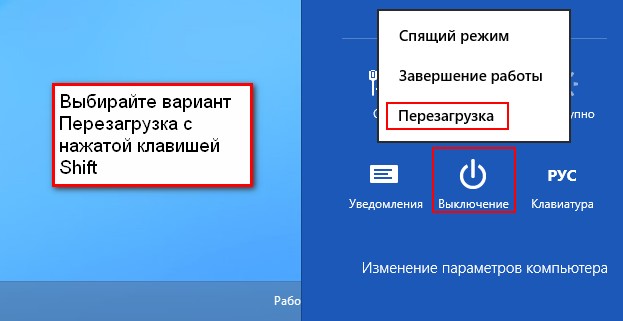
- عند بدء إعادة التشغيل بهذه الطريقة ، سيتم فتح قائمة بها عدة خيارات. اتبع هذا المسار: التشخيص - خيارات متقدمة - خيارات التمهيد.
- انقر فوق زر إعادة التشغيل. عند بدء هذا الإجراء ، ستظهر قائمة أخرى.
- انقر فوق المفتاح F4 لتحديد التشغيل الآمن.
- هل تحتاج انترنت ثم اضغط على F5 بدلاً من F4.
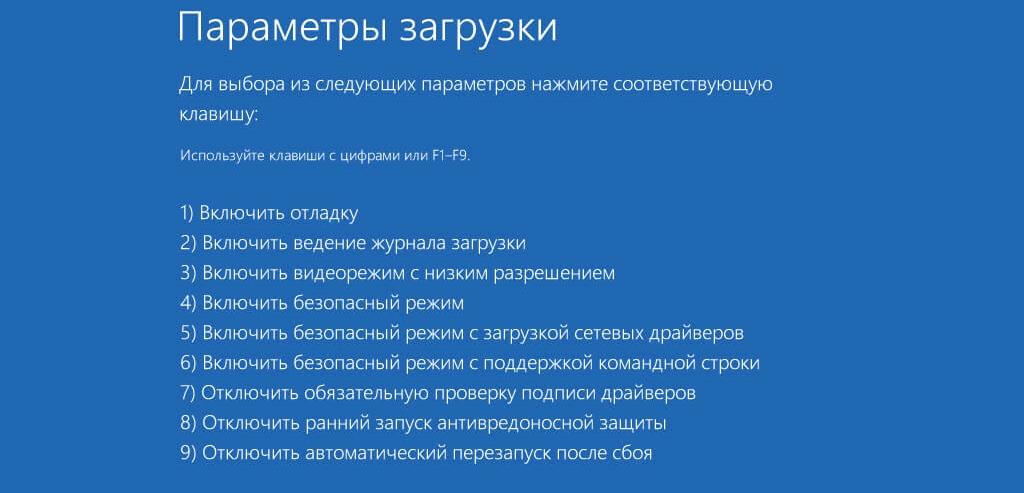
خيارات أخرى لمدة 10 ثوانٍ
يمكنك تطبيق هذه الطريقة:
- انقر فوق رمز الإعلام وحدد قسم "جميع المعلمات".
- انتقل إلى علامة التبويب "التحديث والأمان" ، ثم - إلى "خيارات التنزيل الخاصة".
- انقر على زر "إعادة التشغيل الآن" على اليمين.
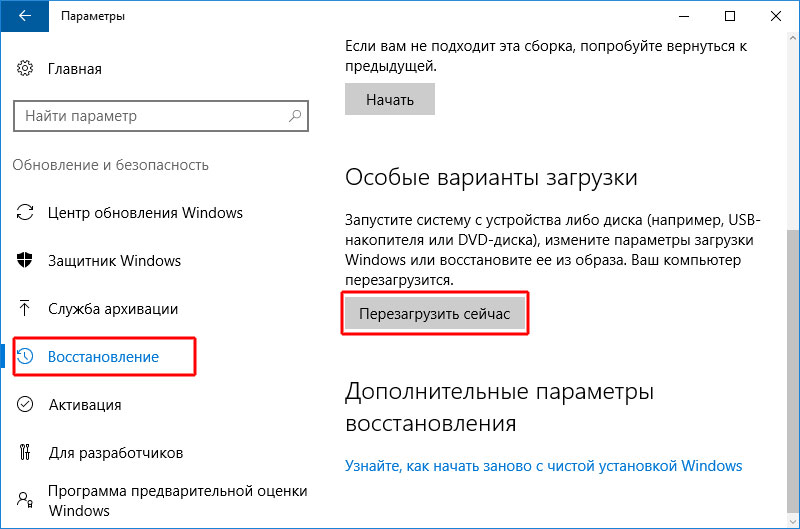
إذا كنت غير قادر على تشغيل الكمبيوتر بالكامل ، ولكن تبدأ شاشة تسجيل الدخول بإدخال كلمة المرور ، انقر فوق رمز زر الطاقة ، وأثناء الضغط على مفتاح Shift ، حدد "إعادة التشغيل".
طريقة لجميع إصدارات Windows
قام مطورو Microsoft بتنفيذ جميع أجيال أنظمة التشغيل الخاصة بهم فائدة خاصةالذي يسمح لك بتغيير الإعدادات المختلفة في الوضع الآمن. في الإصدارات السابقة من أنظمة التشغيل ، كان يسمى بهذه الطريقة:
- انتقل إلى قائمة "ابدأ" وقم بتشغيل الأمر "تشغيل" ؛
- في السطر الذي يظهر ، اكتب msconfig واضغط على "موافق" ؛
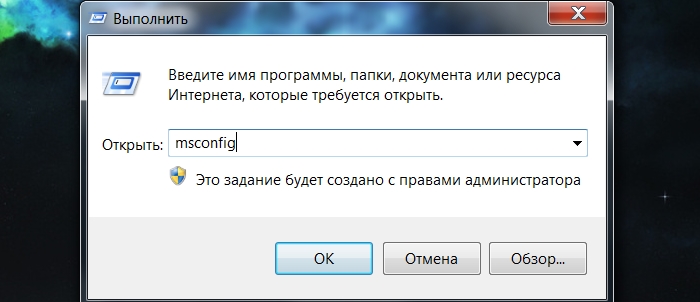
سيتم توسيع نافذة جديدة ، حيث تحتاج إلى الانتقال إلى علامة التبويب BOOT.INI في اللوحة العلوية ؛
- في الحقل السفلي ، حدد المربع / SAFEBOOT ؛
- بشكل افتراضي ، يتم تمييز العنصر "MINIMAL" بجواره ، ولكن إذا كنت بحاجة إلى الإنترنت ، فقم بتغييره إلى "NETWORK".
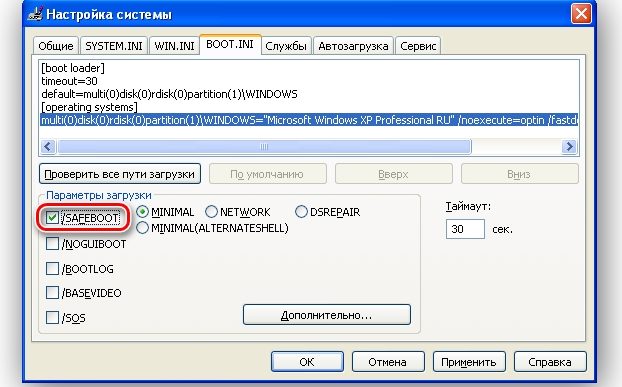
ما يجب القيام به في Windows 7 و Vista و 8 و 8.1 و 10:
- في حقل البحث ، أدخل اسم البرنامج ؛
- حدد المربع بجوار خيار "الوضع الآمن" ؛
- حسب احتياجاتك ، حدد العنصر "الحد الأدنى" أو "الشبكة" تحته.
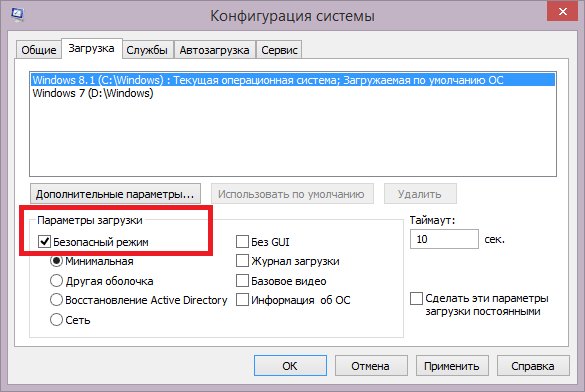
- الخطوة الأخيرة هي نفسها كما في التعليمات السابقة.
العودة إلى وضعها الطبيعي
لتشغيل الكمبيوتر في الوضع العادي بعد استكشاف الأخطاء وإصلاحها ، ارجع إلى هذا التطبيق مرة أخرى وفي علامة التبويب الرئيسية الأولى حدد خيار "بدء التشغيل العادي".
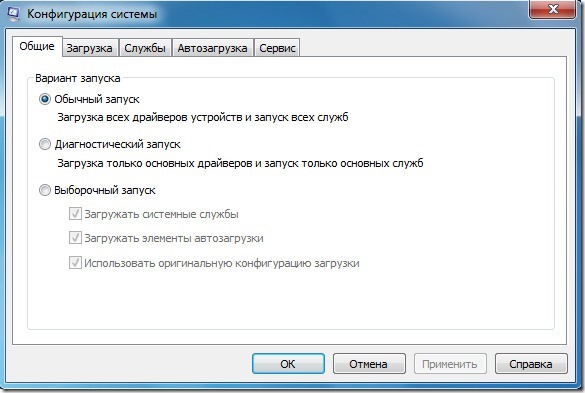
بالمناسبة ، بالطريقة نفسها ، يمكنك إعادة الكمبيوتر إلى الوضع العادي إذا بدأ فقط في الوضع الآمن. لكن أولاً ، يوصى بإصلاح المشكلة التي تسببت في حدوث ذلك.
يمكن الإشارة إليه برموز صفراء مع علامات التعجببجوار اسم هذا الجهاز أو ذاك في إدارة الأجهزة. هذا يعني أن برامج التشغيل الخاصة به لا تعمل بشكل صحيح أو مفقودة. أو ، إذا كنت تعرف بالضبط سبب المشكلة ، فانتقل إلى قسم إضافة أو إزالة البرامج في لوحة التحكم وتخلص من البرامج الضارة.
هذا كل شئ.
أعز الأصدقاء جميعًا ، عد مرة أخرى!
كل من مستخدمي الكمبيوتر الشخصي الواثقين وأولئك الذين بدأوا للتو في فهم أساسيات علوم الكمبيوتر ليسوا في مأمن من الأعطال في عمل أجهزتهم المفضلة. ومع ذلك ، يمكن حل العديد من المشكلات التي تنشأ عن طريق تمهيد نظام التشغيل في الوضع الآمن.في هذه الحالة ، يكفي التراجع عن آخر الإجراءات التي تم إجراؤها على الكمبيوتر - وسيعمل كما ينبغي. ومع ذلك ، إذا كان هذا بالنسبة للبعض طريقة بسيطة للخروج من موقف صعب ، فهو يمثل مشكلة خطيرة جديدة بالنسبة للآخرين. ماذا عن جهاز كمبيوتر يعمل بنظام Windows XP؟ دعونا نفهم ذلك.
الطريقة رقم 1: ابدأ تشغيل Windows XP في الوضع الآمن باستخدام الأمر "تشغيل"
ماذا أفعل إذا تم اكتشاف مشكلة بجهاز الكمبيوتر الخاص بي قبل إيقاف تشغيله؟ على سبيل المثال ، بعد التحقق برنامج مضاد للفيروساتتم العثور على جبال من الفيروسات "من العدم آتية" ، والتي تتدخل في العمل العادي. في هذه الحالة ، هل من الممكن بدء تشغيل الكمبيوتر في الوضع الآمن دون الخروج من نظام Windows XP؟ لا يزال! للقيام بذلك ، ما عليك سوى استخدام الأداة المساعدة Run المثبتة على جهاز الكمبيوتر الخاص بك.
أولاً ، ابحث عن الزر "ابدأ" على شريط المهام وانقر فوقه بزر الماوس الأيسر ، أو ابحث عن رمز على لوحة المفاتيح وانقر فوقه. الآن في قائمة "ابدأ" نجد علامة التبويب "تشغيل" ونفتحها بالمثل بالنقر بالماوس: 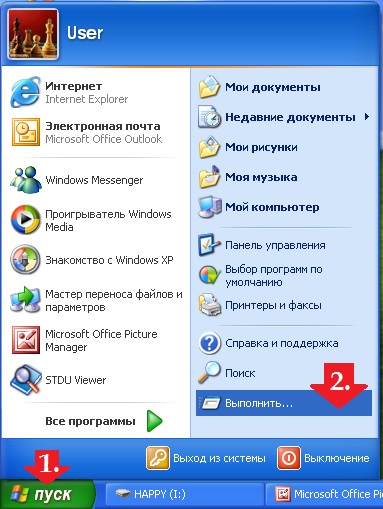
في نافذة النظام الظاهرة ، أدخل القيمة في الحقل الفارغ مسكونفيغوقم بتأكيد اختيارنا إما بالضغط على Enter بلوحة المفاتيح ، أو بالنقر فوق خيار OK الذي يوفره النظام: 
نتيجة لذلك ، ستظهر نافذة "إعدادات النظام":
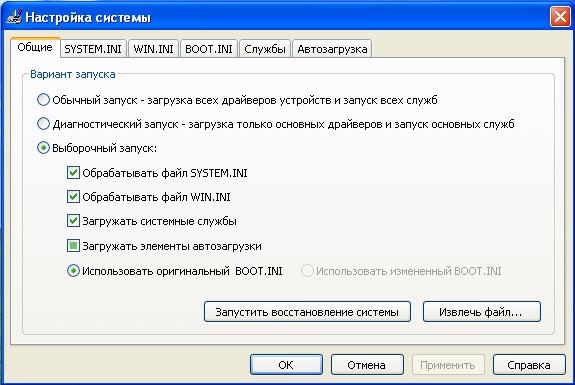
في الجزء العلوي من نافذة النظام المفتوحة ، نجد علامة التبويب BOOT.INI ونضغط عليها بزر الفأرة الأيسر. في هذا القسم ، في معلمات التمهيد ، ضع علامة أمام SAFEBOOT ، واعتمادًا على الخيار الذي تريده ، بجوار Minimal أو Network أو Minimal (AlternateShell).
ماهو الفرق؟ في الاول حالة النوافذ XP مع الإعدادات الأساسية؛ في الثانية - مع الوصول إلى سائقي الشبكة؛ في الثالث - مع القدرة على استخدام سطر الأوامر. ومع ذلك ، بغض النظر عن الخيار الذي تريده ، لتأكيد الإعدادات التي تم إجراؤها في نظام التشغيل Windows XP أسفل علامة التبويب ، تحتاج إلى النقر فوق الزر "موافق" أو "تطبيق": 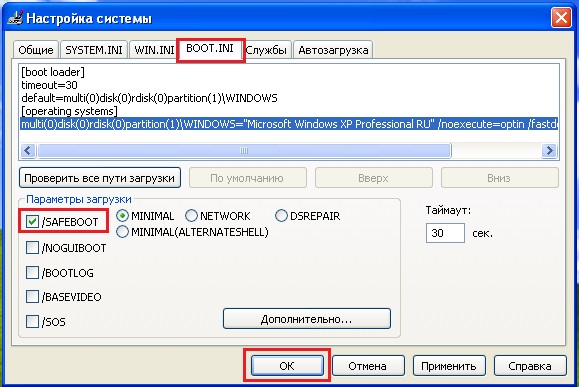
في النافذة التالية ، حدد معلمة "إعادة التشغيل":

بعد ذلك ، سيتم تعيين معلمة "الوضع الآمن" على الكمبيوتر وسيعاد تشغيل Windows XP تلقائيًا في الوضع الآمن المحدد ، وإخطارًا بذلك فور بدء التمهيد الكامل بظهور نافذة النظام المقابلة:

بعد تحميل الوضع الآمن ، سيظهر مثل هذا التحذير ، وهنا يجب النقر فوق "نعم" لمواصلة العمل في هذا الوضع
من أجل حفظ معلمة "الوضع الآمن" استجابةً لرسالة النظام ، انقر بزر الماوس الأيسر على خيار "نعم" ، أو اضغط على إدخال على لوحة المفاتيح. بضع دقائق والكمبيوتر جاهز للعمل. كما ترون ، لا شيء معقد!
الطريقة رقم 2: تشغيل الوضع الآمن في وقت التمهيد Windows XP
ربما تكون هذه هي الطريقة الأكثر شهرة والأكثر استخدامًا من قبل المستخدمين والتي ستساعدك على بدء التشغيل بسرعة كمبيوتر يعمل بنظام Windows XP في الوضع الآمن. كيف تستخدمه؟ مجرد!
للقيام بذلك ، قم بتشغيل الكمبيوتر ، كالمعتاد بالضغط على زر الطاقة ، وقبل ظهور النافذة مباشرة تمهيد ويندوز XP لمدة 3-5 ثوانٍ ، اضغط باستمرار على الزر F8 أو F4 بلوحة المفاتيح. نتيجة لذلك ، يجب أن تظهر قائمة Windows:

- الوضع الأساسي: سيتم تحميل المكونات الرئيسية لنظام التشغيل Windows XP ؛
- مع دعم برامج تشغيل الشبكة ؛
- مع الوصول إلى سطر الأوامر.
بعد أن يتم اختيار الوضع لتأكيده ، اضغط على Enter. نتيجة لذلك ، سيقوم النظام بتسجيل الدخول في الوضع الآمن.
ماذا لو لم يبدأ نظام التشغيل Windows XP في تشغيل الوضع الآمن؟
يحدث أحيانًا أنه بغض النظر عن مدى صعوبة المحاولة ، لا يرغب الكمبيوتر في البدء في الوضع الآمن بأي من الطرق المعروفة. سبب هذه المشكلة بسيط للغاية - لقد تضررت الفيروسات سجل الويندوز... في هذه الحالة ، هناك خياران:
- استعادة الكمبيوتر (تراجع النظام) ؛
- تثبيت برامج خاصة على جهاز الكمبيوتر.
إذا كنت قد اعتنت بنسخة أرشيفية ، فهذا رائع. ومع ذلك ، إذا لم يكن هناك شيء لاستعادة النظام منه ، فإن الخيار الأفضل في هذه الحالة هو التنزيل والتثبيت على جهاز كمبيوتر برنامج مجاني إصلاح SafeModeأو SafeBootKeyRepair... بمساعدتهم ، يمكنك "إعادة إحياء" القيم التالفة لمفاتيح التسجيل ، وبالتالي ، تشغيل الوضع الآمن على الكمبيوتر بعد إعادة التشغيل. الشيء الرئيسي هو أنه بعد حل المشكلة ، لا تنس فحص جهازك المفضل بحثًا عن الفيروسات في الوقت المناسب!
كما ترى ، في الوضع الآمن ، يمكنك تشغيل Windows XP على جهاز كمبيوتر طرق مختلفة... اختر الخيار الذي يناسبك وقم باستكشاف الأخطاء وإصلاحها بسرعة وكفاءة!
إدخالات ذات صلة:

يعمل العديد من المستخدمين على جهاز كمبيوتر تحت التحكم في النوافذ 7 ، تواجه أحيانًا مشاكل في قابلية تشغيل نظام التشغيل. أقرب فكرة تأتي في مثل هذه الحالات هي إعادة تثبيت نظام التشغيل. ولكن ليست هناك حاجة للتسرع في إعادة تثبيت Windows ، فقد تكمن مشكلة تشغيله أو بدء تشغيله على السطح ، ويمكن للجميع إصلاحها. دعنا نحاول البدء بآخر تكوين جيد معروف أولاً.
ما هو الوضع الآمن
بالنسبة لنظام التشغيل Windows 7 ، طريقة لتشغيل Windows لتشخيص مشاكل Windows وإصلاحها. إنه مصمم لحل المشكلات الناشئة عن تثبيت أو إزالة أو تشغيل التطبيقات المخصصة وبرامج تشغيل الأجهزة. عند تشغيل الكمبيوتر في وضع التشخيص ، يقوم نظام التشغيل بتحميل العناصر الضرورية فقط للتحميل والعمل. خدمات الويندوزوالسائقين. برامج الطرف الثالثومكوناتها ، مثل الخدمات وبرامج التشغيل ، وبرامج تشغيل الأجهزة الطرفية (كاميرا الويب ، والطابعة) عند بدء تشغيل Windows مثل هذا ، لا يتم تضمينها في العمل. تعمل طريقة بدء تشغيل Windows هذه على تقليل مخاطر حدوث مشكلة في التطبيقات الخارجية وملفات ملفات النظامدخلت إلى النظام من قبل المستخدم. على سبيل المثال ، يمكن إصلاح الخطأ المتكرر "تعذر بدء تشغيل خدمة مركز الأمان" بسرعة عن طريق بدء تشغيل Windows7 في الوضع الآمن.
كيف تبدأ الوضع الآمن على جهاز الكمبيوتر
يمكن للمستخدم تشغيل الكمبيوتر في الوضع الآمن بعدة طرق سننظر فيها أدناه.لكل مستخدم الحرية في اختيار الطريقة التي يفضلها أو تبدو أبسط.
نبدأ في تحميل الوضع الآمن من خلال قائمة خيارات بدء تشغيل Windows الإضافية
- عند تشغيل جهاز الكمبيوتر أو الكمبيوتر المحمول ، ننتظر حتى يتم تحميل BIOS وتهيئة الجهاز.
حتى لا تفوت اللحظة المناسبة والحصول على فرصة لبدء الوضع الآمن ، يُنصح بالضغط على مفتاح "F8" بفاصل زمني صغير (بضع مرات في الثانية) من اللحظة تمهيد BIOSحتى تظهر الشاشة: تظهر "خيارات التمهيد الإضافية".
إذا فاتتك اللحظة (بدأ نظام التشغيل في التحميل) ، فاستخدم تركيبة "Ctrl + Alt + Delete" لإعادة تشغيل الكمبيوتر.
إذا لم يساعد هذا الإجراء ، فانتظر حتى يظهر الخطأ أو يتم تحميل Windows بالكامل وأعد تشغيل الكمبيوتر.- لبدء الوضع الآمن لنظام التشغيل Windows7 ، باستخدام كتلة المؤشر الخاصة بمفاتيح "أعلى / أسفل" ، حدد العنصر المطلوب واضغط على مفتاح "Enter".
الوضع الآمن من خلال "تكوين النظام" على جهاز كمبيوتر محمول أو كمبيوتر
لبدء تشغيل Windows7 في الوضع الآمن ، تحتاج إلى اتباع هذه الخطوات.
رسم بياني 1. انتقل إلى "ابدأ" ، وأدخل "msconfig" في شريط البحث وقم بتشغيل الأداة المساعدة التي تظهر في نتائج البحثالصورة 2. انقل زر الاختيار إلى موضع "بدء التشغيل التشخيصي" وانقر على "موافق"
في المرة التالية التي تقوم فيها بتشغيل الكمبيوتر المحمول أو الكمبيوتر الخاص بك ، سيتم تشغيله في وضع win 7 الآمن.
شاهد الفيديو
الحفاظ على Windows7 وتشغيله من خلال الصيانة المستمرة وتثبيت التطبيقات الموثوقة فقط و الإصدارات الرسميةتقلل برامج التشغيل من الحاجة إلى تشغيل وضع التشخيص. أنت الآن تعرف كيفية بدء تشغيل Windows في الوضع الآمن.
الوضع الآمن في Windows هو نوع من "العلاج" للأمراض التي يعاني منها جهاز الكمبيوتر الخاص بك. جوهرها هو تحميل نظام التشغيل ، ويفضل أن يكون أكثر من ذلك. كل البرامج من البدء التلقائي، جميع الخدمات وبرامج التشغيل ، وربما الفيروسات أيضًا ، لن تبدأ في الوضع الآمن ، حتى تتمكن من تحديد سبب تعطل جهاز الكمبيوتر الخاص بك وإصلاحه. في نظام التشغيل Windows 10 ، أزال المطورون الوظيفة المناسبة للدخول إلى الوضع الآمن باستخدام مفتاح F8 ، لذلك قررت أن أخبرك بكيفية الدخول إلى الوضع الآمن لنظام التشغيل Windows 10 بطرق أخرى:
- من خلال زر إعادة التشغيل ؛
- من خلال أداة تكوين النظام (msconfig) ؛
- طريقة متقدمة باستخدام سطر الأوامر ؛
- مع خيارات التمهيد الخاصة ؛
- باستخدام قرص تثبيت Windows 10.
انتباه! إذا كنت لا تفهم كيفية تنفيذ هذه الأساليب ، فهناك مقطع فيديو أدناه سيساعدك في التعامل مع هذه المشكلة.
الوضع الآمن مع زر إعادة التشغيل
هذه الطريقة مريحة وبسيطة ، لذلك قررت أن أخبرك عنها أولاً. تحتاج إلى النقر فوق "ابدأ" ، ثم على زر "إيقاف التشغيل". ستظهر قائمة منبثقة ، حيث سيكون هناك ثلاث طرق لإيقاف التشغيل ، اضغط مع الاستمرار على مفتاح "Shift" وحدد عنصر "إعادة التشغيل".
تتحول الصورة على الشاشة إلى اللون الأزرق ويظهر "الرجاء الانتظار". بعد التحميل ، سنرى ثلاثة الخيارات الممكنة مزيد من العمل... الأول يسمح لك بمواصلة العمل على الكمبيوتر ، والثاني يأخذك إلى قائمة اختيار أخرى ، والثالث يغلق نظام التشغيل. تحتاج إلى تحديد الخيار الثاني "التشخيص".
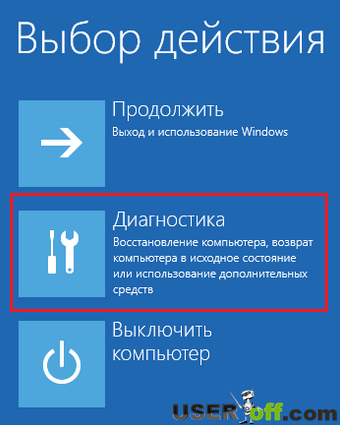
تظهر قائمة التشخيص. الآن عليك النقر فوق "المزيد من الخيارات".
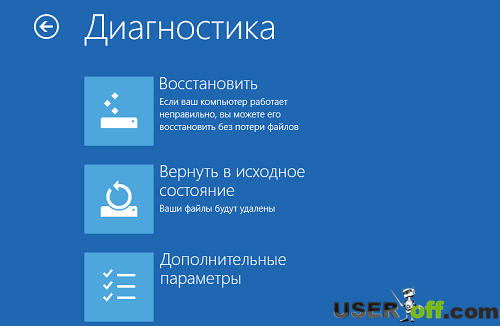
إذا قمت بالنقر فوقه ، فسنرى قائمة بها العديد من الرموز ، حدد عنصر "خيارات التمهيد" ، والذي سيسمح لنا بتكوين معلمات تمهيد Windows للوصول إلى الوضع الآمن.
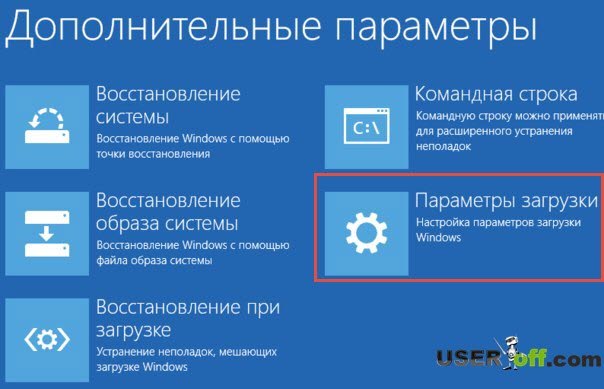
ستجد هنا خيارات تمهيد النظام التي ستتيح لك تحديد الوضع الآمن. أنت الآن بحاجة إلى النقر فوق "إعادة التشغيل":
بعد إعادة التشغيل السريع ، سترى شاشة زرقاءمع خيارات التمهيد. نحن مهتمون بالخيارات الموجودة ضمن البنود: 4،5 و 6. وهي تختلف عن بعضها البعض في برامج التشغيل القابلة للتنزيل والخدمات التي يمكن أن تسمح وضع الشبكةأو سطر الأوامر. لكننا نحتاج إلى تحديد الوضع تحت الرقم 4 ، للقيام بذلك ، اضغط على مفتاح F4.
بدء الوضع الآمن مع msconfig
الأداة المساعدة هي أداة مفيدة للغاية في العمل مع نظام التشغيل. بمساعدة ذلك ، سنقوم الآن بتشغيل الوضع الآمن في نظام التشغيل Windows 10.
لبدء ذلك هذا البرنامجمن الضروري الضغط على مجموعة المفاتيح "Win" + "R" على لوحة المفاتيح وإدخال "msconfig" في النافذة التي تظهر ، انقر فوق "OK". أيضا ، يمكن تشغيل نافذة "تشغيل" أكثر بطريقة بسيطة- انقر فوق "ابدأ" انقر على اليمينالماوس وحدد "تشغيل".
تظهر نافذة تكوين النظام. يحتوي على خمس علامات تبويب ، كل منها مسؤول عن وظيفة معينة. انتقل إلى علامة التبويب "تنزيل" ، فهي تحتوي على إعدادات الوضع الآمن. تتمثل الخطوة الأولى في اختيار نظام التشغيل الذي سيقوم بالتمهيد بأمان.
في مجموعة العناصر المسماة "خيارات التمهيد" ، تحتاج إلى تحديد المربع المقابل لعنصر "الوضع الآمن" ، تحته ، باستخدام المفتاح ، يمكنك تحديد نوع التمهيد ، والحد الأدنى - الوضع القياسي ، وقذيفة أخرى - يسمح لك استخدام سطر الأوامر والشبكة - يسمح لك بالعمل معها شبكة المنطقة المحليةوالإنترنت. سنقوم أيضًا بتعيين المعلمة التي تحدد المهلة ، أي مهلة زمنية قبل اختيار نوع التمهيد قبل بدء نظام التشغيل.
إذا كان يجب أن تكون إعدادات التمهيد لنظام تشغيل معين دائمة ، فيمكنك تحديد المربع بجوار العنصر المقابل. تم ، يبقى النقر فوق "تطبيق" وعند إعادة التشغيل التالية ، سيُطلب منك اختيار الوضع الذي تريد بدء تشغيل Windows 10 فيه.
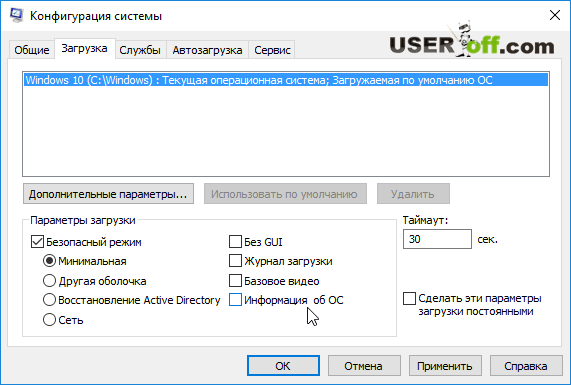
بعد الدخول إلى الوضع الآمن والقيام بجميع الإجراءات اللازمة ، يمكنك الانتقال إلى msconfig والقيام بالتمهيد العادي للنظام.
استخدام سطر الأوامر للدخول إلى الوضع الآمن
أجد هذه الطريقة متقدمة للغاية ومثيرة للاهتمام. نحتاج إلى سطر أوامر ، لبدء تشغيله ، انقر بزر الماوس الأيمن فوق "ابدأ" وحدد "سطر الأوامر (المسؤول)" في القائمة التي تظهر.
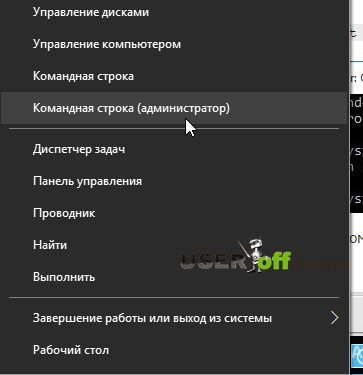
ظهرت نافذة سوداء صغيرة يمكنك من خلالها إدخال أوامر مختلفة ينفذها البرنامج باستخدام المعلمات المحددة. دعنا نقدم السطر التالي: bcdedit / copy (current) / d "Safe Mode"(أو أي اسم آخر) واضغط على Enter. الآن يمكنك إغلاق سطر الأوامر.
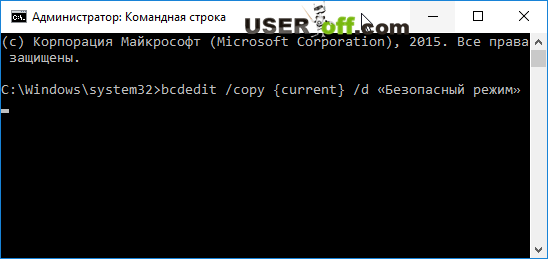
سينشئ الأمر أعلاه معلمة جديدة في برنامج msconfig (نظرنا إليها سابقًا). في قسم "التنزيل" سيظهر فرصة جديدةبدء تشغيل نظام التشغيل ، والذي سيطلق عليه "الوضع الآمن".
عندما تذهب إلى "تكوين النظام" وتنتقل إلى علامة التبويب "التمهيد" ، فأنت بحاجة إلى النقر فوق العنصر الثاني - "الوضع الآمن (C: / Windows)" ووضع علامة اختيار بجوار "الوضع الآمن". انتبه أيضًا إلى أن المهلة لا تقل عن 10 ، لأنه إذا كانت أقل ، فقد لا يكون لديك الوقت لتحديد المعلمة التي تحتاجها.
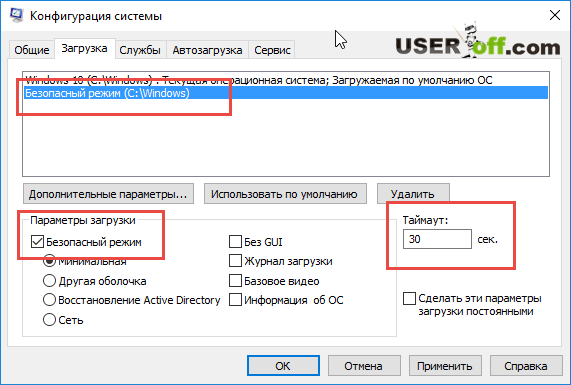
الآن سيكون هذا الخيار موجودًا دائمًا في نظامك ، إذا كان يتداخل ويخلق بعض الإزعاج ، فيمكن تعطيل هذه الوظيفة. للقيام بذلك ، تحتاج إلى تشغيل الأداة المساعدة - اضغط على مفاتيح "Win" + "R" وأدخل "msconfig" واضغط على Enter.
ستظهر نافذة مألوفة ، انتقل إلى علامة التبويب "تنزيل". للحذف ، حدد العنصر المطلوب باستخدام زر الماوس الأيسر وانقر فوق الزر "حذف".
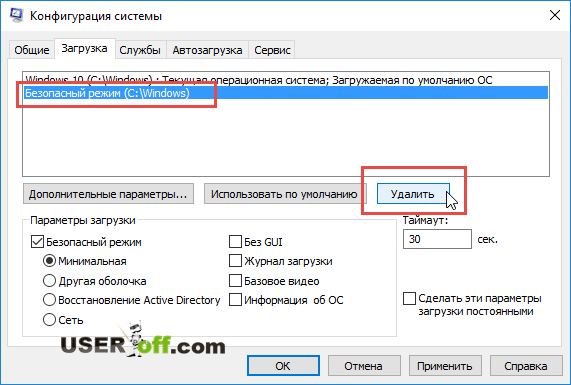
الآن ، عند تشغيل الكمبيوتر ، سيحدث كل شيء دون تأخير.
خيارات التنزيل الخاصة
لاستخدام هذه الطريقة ، انقر فوق رمز الإشعار في الزاوية اليمنى السفلية من سطح المكتب. وحدد العنصر "جميع المعلمات".
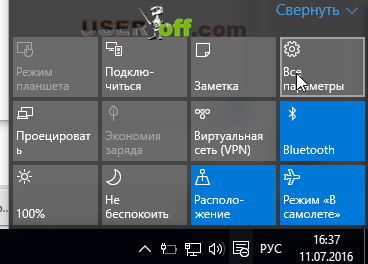
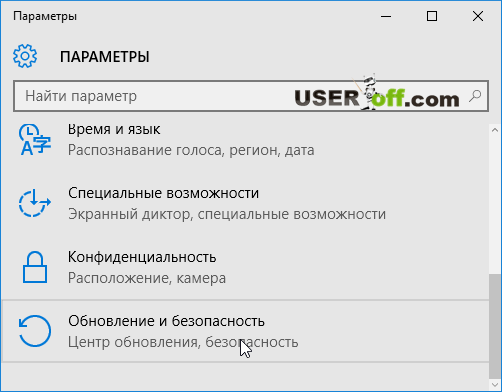
المرحلة التالية وجميع المراحل اللاحقة هي نفسها كما في الطريقة الأولى الموضحة في هذه المقالة ، نؤكد إعادة التشغيل.
سيبدأ الكمبيوتر في الإغلاق من قبل تشغيل الويندوزستظهر نافذة لاختيار طريقة التنزيل. يتوافق الخياران 4 و 5 و 6 مع مفاتيح F4 و F5 و F6. تم وصف كل هذه الأوضاع بإيجاز في الطريقة الأولى التي تمت مناقشتها في هذه المقالة.
Bcdedit / مجموعة (افتراضي) التمهيد الآمن لواضغط على Enter. أعد تشغيل الكمبيوتر الآن ، وستدخل تلقائيًا في الوضع الآمن. إذا كنت بحاجة للعودة إلى حالته الأصلية (كما كانت) ، فأدخل bcdedit / deletevalue (افتراضي) التمهيد الآمن.
يمكنك أيضًا استخدام طريقة أخرى ، أدخل في سطر الأوامر - bcdedit / set (globalsettings) Advancedoptions true ثم أعد تشغيل النظام. بعد ذلك ، سيعرض النظام خيارات التمهيد ، حيث سيكون الوضع الآمن. لتعطيل هذا الخيار ، تحتاج إلى كتابة سطر الأوامر bcdedit / deletevalue (globalsettings) Advancedoptions.انتباه! يمكن إدخال هذا الأمر في وضع Windows العادي.
 Odnoklassniki: التسجيل وإنشاء الملف الشخصي
Odnoklassniki: التسجيل وإنشاء الملف الشخصي E هو. E (وظائف E). التعبيرات من حيث التوابع المثلثية
E هو. E (وظائف E). التعبيرات من حيث التوابع المثلثية الشبكات الاجتماعية لروسيا الآن في الشبكات الاجتماعية
الشبكات الاجتماعية لروسيا الآن في الشبكات الاجتماعية